Padomi, kā atjaunot Windows Media Player 12 bibliotēku

Ja jums ir Xbox 360 vai Windows Mobiletālrunī, tad labākā likme par visas mūzikas un multivides sinhronizēšanu būtu Windows Media Player 12. Diemžēl, iespējams, jūs jau esat saskāries ar problēmām, atjaunojot bibliotēku un uzturot lietas kārtīgas.
Bet, veicot šīs vienkāršās darbības, jūs varat dažos klikšķos atjaunot mūzikas bibliotēku.
Kā atjaunot Windows Media Player 12 bibliotēku
1. solis - Atspējojiet Windows Media Player tīkla koplietošanas pakalpojumu
Pirmkārt, pārliecinieties, vai Windows Media Player ir aizvērts. Sākt, Klikšķis uz Windows izvēlnes Sākt Orb un Veids services.msc meklēšanas lodziņā. Tad Nospiediet Ievadiet atvērt Pakalpojumi logs.
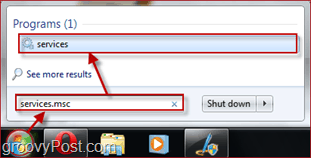
No Pakalpojumi logā atrodiet Windows Media Player tīkla koplietošanas pakalpojums. Lai to atspējotu, Pa labi-Klikšķis to un Izvēlieties Pietura. Uz laiku, kamēr process apstājas, var parādīties mazs dialoglodziņš.
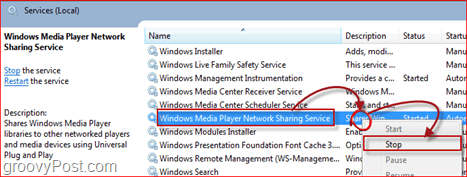
2. solis - izdzēsiet bibliotēkas datu bāzes failu
Turiet atvērtu pakalpojumu logu; vēlāk mums tas atkal būs nepieciešams, lai atkārtoti iespējotu šo pakalpojumu pēc tam, kad vispirms būsim likvidējuši dažus failus.
Atvērt Pārlūks un Pārlūkot jūsu ceļš uz:
% USERPROFILE% AppDataLocalMicrosoftMedia Player.
No šejienes izdzēsiet visus nosauktos failus CurrentDatabase_***.wmdb un LocalMLS _ *. Wmdb. (Brīdinājums - ir vairāki LocalMLS _ *. Wmdb faili, noteikti izdzēsiet tos visus!) (Piezīme - “*” Apzīmē izlases numuru, skaitļi katrā mašīnā ir atšķirīgi, tāpēc mēs īsti nevaram precīzi pateikt, kāds ir faila nosaukums. Tomēr ir tikai daži faili, tie būtu viegli jāatrod.)
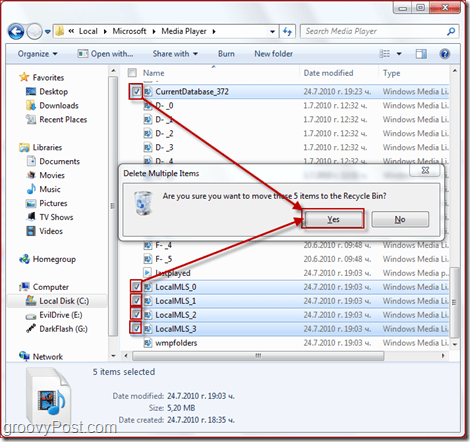
3. solis - Atkārtoti iespējojiet Windows Media Player tīkla koplietošanas pakalpojumu
Tagad varat aizvērt pārlūka Explorer logu un atgriezties Pakalpojumu logs. No Pakalpojumu logs, Atrodi Windows Media Player tīkla koplietošanas pakalpojums atkal, bet šoreiz kad Noklikšķinot pa labi atlasīt Sākt. Atkal uz laiku parādīsies mazs dialoglodziņš, kamēr process pats to iespējos.
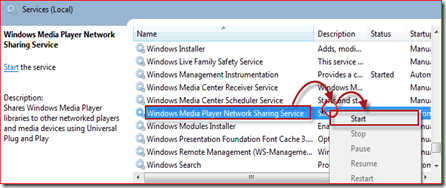
4. solis - Atsvaidziniet savu bibliotēku
Tagad viss, kas jums jādara, ir atvērt WMP 12 un vērojiet, kā jūsu bibliotēka pati sevi atjauno. Atkarībā no jūsu dziesmu daudzuma un datora ātruma šī procesa var ilgt no 30 sekundēm līdz 15 minūtēm. Manai mazajai 429 dziesmu bibliotēkai tas aizņēma mazāk nekā 2 minūtes, kas ātri tiek paturēts prātā VISI manas dziesmas (jā, viņi visi) ir marķēti ar albuma noformējumu un visu pārējo informāciju.
Secinājums:
Šis triks noteikti palīdzēs jums vienmērjums ir problēmas ar WMP 12. bibliotēku. Bet cerēsim, ka mēs varēsim aizmirst visu par Media Player problēmām un citām kaitinošajām problēmām, tiklīdz Windows 7 1. servisa pakotne tiks izpirkta sabiedrībai.










Atstājiet savu komentāru